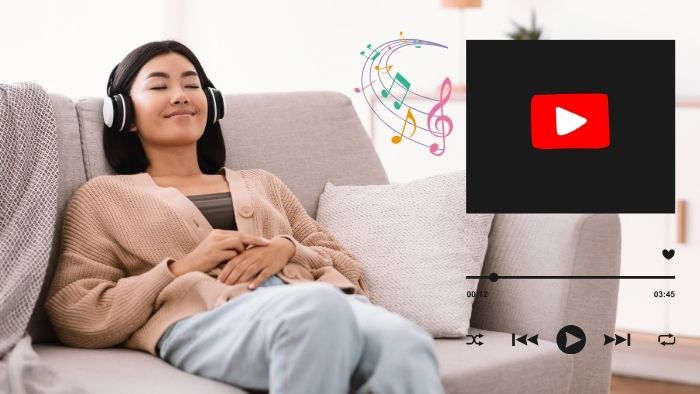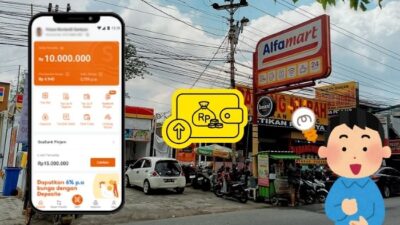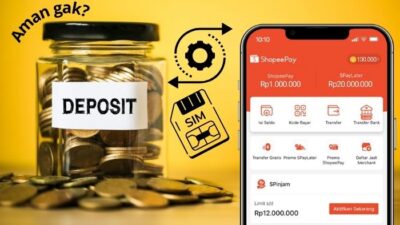Mau asyik dengerin musik di YouTube, eh malah REPOT karena nggak bisa buka aplikasi lain?
Apalagi kalau pas lagi chat sama gebetan, tiba-tiba lagunya berhenti. Duh, jadi serba salah kan? Hehe…
Tenang…
Artikel ini bakal menjawab semua kebingungan kamu tentang cara dengerin musik di YouTube sambil buka aplikasi lain.
Mulai dari:
- Cara praktis biar musik tetap jalan
- Tips pakai fitur bawaan atau aplikasi tambahan
- Hingga solusi anti-ribet untuk semua perangkat
Yuk, baca terus artikel ini biar multitasking-mu makin lancar dan musik favoritmu tetap mengalun tanpa drama!
Musik, Multitasking, dan Drama YouTube
Kamu pasti pernah ngalamin: udah enak-enak dengerin musik di YouTube, tiba-tiba keinget kerjaan atau scrolling medsos. Pindah aplikasi, jreng, lagunya mati.
Rasanya tuh kayak lagi karaokean terus mic-nya direbut — bete banget gak sih!
Padahal, mendengarkan YouTube musik yang bisa keluar aplikasi itu bakalan bikin hidup kamu jauh lebih efisien. Iya dong! Misal nih, sambil balas chat gebetan, kamu tetap bisa nikmatin playlist favorit.
Multitasking goals banget kan? Tapi ya, kendalanya nggak semudah itu sih…
Kalau nggak pake fitur premium ya… Good luck aja dengan drama video berhenti…hihi.
Alasan Orang Dengerin Musik di YouTube
Cek data ini dulu deh, biar makin nyambung. Kita nemu survei dari Statista (2023) soal kenapa orang lebih milih YouTube buat musik.
| Alasan | Persentase Pengguna |
|---|---|
| Free (kalau nggak premium) | 63% |
| Pilihan musik-nya lengkap | 55% |
| Bisa sekalian nonton video | 47% |
Dari survei itu kelihatan jelas kalau alasan utama orang suka YouTube tuh karena gratis! Tapi ya, konsekuensinya, nggak semua fitur dapat dinikmati, kayak cara memutar musik di YouTube sambil membuka aplikasi lain.
Tau tak? Menurut YouTube Music Blog, ada lebih dari 2 miliar pengguna aktif bulanan yang akses YouTube buat streaming musik. Jadi, kalau kamu frustrasi gara-gara video mati saat multitasking, kamu nggak sendirian!
Tips:
Sebelum lanjut, ini trik awal buat kamu yang belum tahu:
- Gunakan browser HP-mu (contohnya Opera atau Chrome) buat praktekin cara memutar lagu di YouTube sambil buka aplikasi lain.
- Cukup aktifkan desktop mode, dan voila! Musik tetap nyala.
Oke, setelah tahu masalahnya, sekarang saatnya kita bahas lebih dalam tentang cara dengerin musik di YouTube sambil buka aplikasi lain. Ada trik praktis yang siap bikin multitasking kamu makin lancar. Yuk, lanjut ke bagian berikutnya!
Cara Dengerin Musik di YouTube Sambil Buka Aplikasi Lain di Handphone
Pernah nggak sih, kamu pengen multitasking — dengerin musik sekalian balas WA, namun YouTube kayak bilang, “Gak mau! Kamu pilih dengerin aku? Ato pilih dia!”
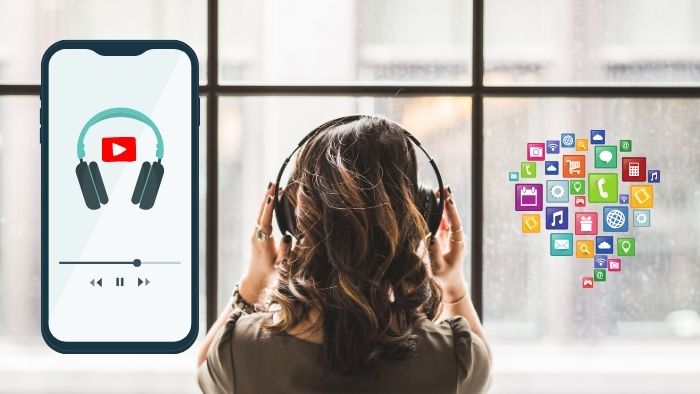
Baca juga: Menjual Puisi di Google (Dibayar Web + Aplikasi Menulis Online)
Wkwkwk…drama banget kan!
Tenang, nggak usah pake emosi. Kita udah siapin beberapa trik praktis biar kamu tetep dapat nikmatin lagu favorit tanpa drama.
Yuk, bahas cara mendengarkan musik di YouTube sambil buka aplikasi lain khusus buat Android.
Cara Praktis Biar Musik Tetap Jalan buat Android
Kali ini kita fokus ke 3 cara dulu ya:
1. Gunakan Aplikasi Tambahan Seperti Float Tube
- Ini pilihan buat kamu yang nggak mau ribet nyari solusi manual. Cukup:
- Unduh Float Tube via Play Store.
- Nyalakan videonya, dan tada! Ada mini player melayang yang tetap muncul meski kamu ngeakses aplikasi lain.
- Plus point: Free, plus gampang banget cara pakenya.
- Minus point: Ada iklan, tapi hey, nggak bayar apa-apa kok.
2. Manfaatkan Browser dengan Desktop Mode
- Kalau malas install aplikasi, ni dia solusi hemat storage:
- Akses YouTube lewat browser favorit-mu, misalnya Mozilla.
- Tap ikon 3 titik pada pojok atas kanan, kemudian pilih “Desktop Mode”.
- Mainkan musiknya, kemudian back ke Home. Voila! Video tetap jalan di background.
- Tips: Cocok banget buat kamu yang storage HP-nya udah merah-merah!
3. Coba Split-Screen untuk Multitasking
- Beberapa ponsel Android punya fasilitas split-screen biar multitasking makin smooth:
- Open YouTube-nya, lalu tahan tombol recent apps.
- Pilih split-screen, kemudian akses aplikasi lain dari jendela bawah.
- Musik tetap jalan, kamu tetap produktif.
- Kali aja kamu lupa, fitur split-screen ini pertama kali booming pada Android Nougat (2016).
Kelebihan dan Kekurangan Tiap Metode
| Metode | Kelebihan | Kekurangan |
|---|---|---|
| Float Tube | Praktis, gratis | Ada iklan |
| Browser Desktop Mode | Tanpa unduh aplikasi tambahan | Agak ribet aktifkan mode |
| Split-Screen | Multitasking maksimal | Tidak semua HP mendukung |
Pilih metode sesuai kebutuhan kamu. Kalau HP kamu “kentang”, browser mode desktop mungkin jadi solusi terbaik. Tapi kalau suka cara canggih, split-screen layak kamu coba.
Nah, Android udah aman nih!
Sekarang kita lanjut ke trik cara memutar lagu di YouTube sambil buka aplikasi lain di iPhone. Beda sistem, beda cara, tapi hasilnya tetep cakep. Yuk, langsung ke bagian berikutnya!
Cara Praktis Biar Musik Tetap Jalan di iPhone
Kalo buat iPhone, kita punya 2 cara:
1. Gunakan Aplikasi Seperti Yubepip
- Kalau Android punya Float Tube, iPhone nggak kalah! Yubepip adalah aplikasi keren yang bisa kamu unduh dari App Store.
- Langkah-langkahnya:
- Unduh Yubepip dari App Store.
- Buka aplikasinya dan cari video YouTube favoritmu.
- Aktifkan fitur Picture-in-Picture (PiP), lalu buka aplikasi lain sambil musiknya tetap jalan.
- Keunggulan: Gratis dan smooth banget buat multitasking.
- Kelemahan: Kadang nggak kompatibel dengan iOS versi lama.
- Langkah-langkahnya:
Fitur PiP pertama kali Apple rilis pada iOS 14. Ini bikin pengguna iPhone akhirnya bisa pamer multitasking juga, hehe.
2. Tips Gunakan Browser Safari untuk Putar YouTube di Latar Belakang
- Kalau kamu nggak mau unduh aplikasi tambahan, Safari bisa jadi juru selamat. Caranya:
- Buka YouTube dari Safari, browser bawaan iPhone yang super aman.
- Aktifkan mode desktop. Caranya? Klik tombol “aA” pada bilah alamat, lalu pilih “Request Desktop Website“.
- Mainkan video, tekan tombol Home, dan… video bakal berhenti sejenak. Eits, jangan panik! Swipe layar ke bawah untuk buka Pusat Kontrol dan tekan tombol Play.
- Hasilnya? Musik terus jalan meski kamu buka aplikasi lain.
- Plus: Nggak butuh aplikasi tambahan.
- Minus: Sedikit lebih ribet daripada aplikasi seperti Yubepip.
Jujur aja, kalau kamu nyari YouTube musik yang bisa keluar aplikasi, pakai Safari nih bakal kerasa agak ribet, tapi sekalinya terbiasa gak kan masalah kok.
Note ya:
| Metode | Kelebihan | Kekurangan |
|---|---|---|
| Yubepip | Praktis, mendukung PiP | Tidak semua iOS kompatibel |
| Safari Desktop Mode | Tanpa aplikasi tambahan | Agak ribet |
Kalau kamu sering multitasking dan ingin solusi cepat, Yubepip jadi pilihan. Tapi kalau ruang penyimpanan iPhone sudah kritis, Safari Desktop Mode cukup oke.
Oke, cara mendengarkan musik di YouTube sambil buka aplikasi lain pada handphone udah ya. Sekarang, gimana kalau kamu lagi kerja atau belajar di laptop?
Yuk, kita bahas juga sekalian…
Baca juga: Cara Menulis Novel Di Fizzo (Tulis Cerita Jadi Dapat UANG!)
Cara Dengerin Musik di YouTube Sambil Buka Aplikasi Lain di Laptop

Ini dia solusi anti-ribet untuk semua perangkat desktop:
1. Manfaatkan Fitur Bawaan Browser
Kamu tahu nggak, sebenarnya browser modern seperti Chrome dan Microsoft Edge punya fitur rahasia buat multitasking. Yup, ini yang namanya mini player atau Picture-in-Picture (PiP).
- Cara mengaktifkan:
- Buka video YouTube favorit kamu.
- Klik kanan video dua kali (yup, dua kali).
- Pilih opsi “Picture-in-Picture”.
- Hasilnya? Video bakal mengecil jadi kotak kecil yang tetap nongkrong pada layar meski kamu buka aplikasi lain.
- Kelebihan: Gratis dan nggak butuh aplikasi tambahan.
- Kekurangan: Fitur ini kadang suka ngambek pada video tertentu.
Menurut Statista, per Oktober 2023, Chrome dipakai oleh 64.8% pengguna browser di dunia. Jadi, fitur PiP ini kayak bonus buat mayoritas orang!
2. Gunakan Aplikasi Desktop untuk Multitasking Lebih Lancar
Kalau kamu pengen lebih profesional, coba deh pakai YouTube Music Desktop App.
- Kelebihan:
- Aplikasi resmi, jadi aman banget.
- Mendukung pemutaran pada background sambil kamu kerja atau main game.
- Cara pakai:
- Unduh aplikasinya dari situs resmi YouTube Music.
- Login pakai akun Google kamu.
- Putar musik favorit dan nikmati multitasking tanpa gangguan.
- Minus: Fitur penuh kadang butuh langganan premium.
3. Ekstensi Browser yang Mendukung Multitasking
Kamu tim browser sejati? Jangan khawatir, ada ekstensi gratis buat Chrome dan Firefox yang bikin pengalaman multitasking makin smooth.
- Rekomendasi Ekstensi:
- Enhancer for YouTube: Menyediakan kontrol tambahan untuk PiP.
- Magic Actions for YouTube: Buat pemutar video lebih fleksibel.
Tips: Pastikan ekstensi yang kamu unduh punya rating bagus biar nggak salah install!
Solusi YouTube Multitasking di Laptop
| Metode | Kelebihan | Kekurangan |
|---|---|---|
| Browser Mini Player (PiP) | Gratis, langsung tersedia | Kadang error pada beberapa video |
| YouTube Music Desktop App | Stabil dan mendukung background | Butuh ruang penyimpanan tambahan |
| Ekstensi Browser | Fitur lebih banyak, gratis | Bisa memberatkan browser |
Gimana, makin gampang kan cara dengerin musik di YouTube sambil buka aplikasi lain di laptop? Nah, sekarang kita bahas tips dan trik pakai fitur bawaan atau aplikasi tambahan biar makin optimal multitasking-nya! So, lanjutin bacanya ya…
Tips Pakai Fitur Bawaan atau Aplikasi Tambahan
1. Fitur Bawaan YouTube Premium: Solusi Anti-Ribet
Kalau kamu udah berlangganan YouTube Premium, ini solusi paling effortless:
- Manfaat Utama:
- Bisa memutar video di latar belakang tanpa harus meninggalkan aplikasi lain.
- Bebas iklan! Bye-bye video yang mendadak berhenti buat iklan skincare…hihi.
- Cara Pakai:
- Login ke akun Premium kamu.
- Putar video atau playlist favorit.
- Minimize aplikasi, musik tetap jalan.
Baca juga: Peramalan Perencanaan Produksi Sangat Dibutuhkan Bila Kondisi Pasar Bersifat Gimana?

Note:
Kalau belum langganan, kamu bisa coba fitur ini gratis selama 1 bulan, lumayan…
Menurut laporan YouTube, pengguna YouTube Premium meningkat 60% dalam 3 tahun terakhir karena fitur latar belakang yang super praktis ini brosis.
Artinya apa? Simple aja, karena banyak yang suka dan butuh fitur ini.
2. Alternatif Aplikasi Gratis yang Wajib Dicoba
Kalau kamu nggak mau keluar duit, jangan khawatir brosis! Ada banyak aplikasi gratis yang bisa bantu:
- Android: Float Tube
- Mini player yang melayang.
- Gratis, ringan, dan mudah kamu pakai.
- iPhone: Yubepip
- Mendukung multitasking dengan tampilan PiP (Picture-in-Picture).
- Gratis di App Store.
- PC atau Laptop: Browser Desktop
- Cukup aktifkan mode PiP pada browser seperti Chrome atau Edge.
- Solusi tanpa perlu download aplikasi tambahan.
Tips Jitu Biar Multitasking Makin Lancar
- Gunakan Playlist: Buat playlist biar nggak repot ngeklik video berikutnya.
- Hemat Data: Setel video ke kualitas 144p kalau cuma dengerin musik, biar kuota nggak boros.
- Aktifkan Mode Desktop di Browser: Trik ini works banget kalau nggak ada aplikasi pendukung pada perangkat kamu.
Pilihan fitur Bawaan vs aplikasi tambahan:
| Solusi | Platform | Kelebihan | Kekurangan |
|---|---|---|---|
| YouTube Premium | Android, iPhone | Bebas iklan, latar belakang aktif | Harus langganan |
| Float Tube | Android | Gratis, ringan | Kadang ada iklan dalam aplikasi |
| Yubepip | iPhone | Mendukung PiP | Hanya untuk iOS |
| Mode Desktop di Browser | PC/Laptop | Gratis, tanpa unduh aplikasi | Butuh pengaturan manual |
Gimana, mantul banget kan solusi buat multitasking? Dari fitur bawaan sampai aplikasi tambahan, kamu bisa pilih yang paling cocok.
Nah, kalau kamu masih punya pertanyaan soal cara memutar lagu di YouTube sambil buka aplikasi lain, yuk kita lanjut ke FAQ buat jawab beberapa pertanyaan populer di internet seputar topik kita hari ini!
Let’s gooo!
FAQ
Ini dia beberapa pertanyaan yang kami temukan seputar bahasan ini:
Bagaimana cara mendengarkan YouTube sambil membuka aplikasi lain?
- Solusi:
- Android: Gunakan aplikasi seperti Float Tube untuk mini player.
- iPhone: Akses YouTube via Safari, aktifkan mode desktop, dan kendalikan melalui Pusat Kontrol.
- PC/Laptop: Aktifkan mode Picture-in-Picture (PiP) di browser seperti Chrome.
- Trik ini work banget buat kamu yang pengen multitasking!
Apakah YouTube Musik bisa diputar di latar belakang?
- Jawaban:
- Bisa banget!
- Langganan YouTube Premium: Pemutaran di latar belakang tanpa repot.
- Alternatif gratis? Gunakan aplikasi pihak ketiga seperti Yubepip untuk iPhone atau browser dengan PiP.
YouTube melaporkan bahwa lebih dari 50% pengguna mengaktifkan fitur latar belakang saat bekerja atau belajar.
Bisakah Anda memutar musik YouTube di luar aplikasi?
- Jawaban:
- Bisa!
- Aktifkan mode PiP di Android, iPhone, atau browser desktop.
- Gunakan aplikasi tambahan untuk mini player yang melayang di layar.
- Btw, fitur ini nggak cuma buat musik, tapi juga video edukasi atau podcast.
Bagaimana cara mendengarkan musik YouTube dengan layar mati secara gratis?
- Cara Gratis dan Simpel:
- Android: Gunakan mode desktop di browser.
- iPhone: Safari + Pusat Kontrol iOS adalah kombinasi sempurna.
- PC/Laptop: Tutup laptopmu? Nah, ini nggak mungkin brosis…hihi.
Baca juga: Bagaimana Proses Pembuatan Kertas? (Langkah Produksi + Alat)
Note, solusi gratis kadang butuh trik manual, tapi worth it buat yang nggak mau keluar biaya.
Gimana, semua pertanyaan udah terjawab kan? Dari trik gratis sampai opsi premium, kamu udah punya semua info soal cara memutar lagu di YouTube sambil buka aplikasi lain.
Tapi, kalau masih bingung atau butuh rangkuman, tenang aja, karena kita bakal tutup pembahasan ini dengan kesimpulan yang nendang biar semua makin clear.
Sudah Paham Cara Dengerin Musik Di Youtube Sambil Buka Aplikasi Lain?
Jadi brosis, dengerin musik di YouTube sambil buka aplikasi lain sekarang udah jadi hal sepele. Semua solusi dari yang gratisan sampai yang pakai fitur premium udah kita kupas tuntas. Intinya, kamu tinggal pilih yang sesuai sama kondisi hati (dan dompet pastinya, hehe).
Mau kerja sambil headbanging lagu rock, belajar sambil nikmatin lo-fi, atau sekadar scrolling medsos ditemenin podcast? Semua bisa, asal tahu triknya. Nggak perlu lagi drama, “Duh, videonya mati!” karena layar keburu ketutup.
Multitasking itu easy brosis!
Mau gratis atau bayar, yang penting enjoy! Hihi…
Dan yang paling penting nih, ingat: musik itu kayak bumbu yang bikin masakan hidup — kalau nggak kamu tambahin, jadinya hambar banget! Jadi, jangan ragu buat nikmatin cara-cara ini. Hasilnya? Kegiatan lancar, mood pun nggak bubar.
Paham dong ya…
Kalo udah berhasil praktekin tips ini, kasih kabar ya. Siapa tahu kamu nemu tips tambahan lainnya. Sampai ketemu pada pembahasan selanjutnya.